产品支持
您可以阅览产品的相关CAD文档和视频教程等内容,以便于更好的使用浩辰CAD系列软件。
2023-01-16 3201 cad看图软件
之前很多小伙伴都在问,为什么浩辰CAD看图王手机版中提供了CAD文字递增功能,而电脑版中却没有?为了满足大家的需求,在浩辰CAD看图王电脑版5.5.0版本中就给大家新增了CAD文字递增功能,今天和小编一起来了解一下CAD文字递增功能的使用技巧吧!
步骤一:
在电脑中启动浩辰CAD看图王后,打开需要编辑的CAD图纸文件,在软件界面上方菜单栏中点击切换至【览图绘制】选项卡,点击【文字递增】功能。如下图所示:
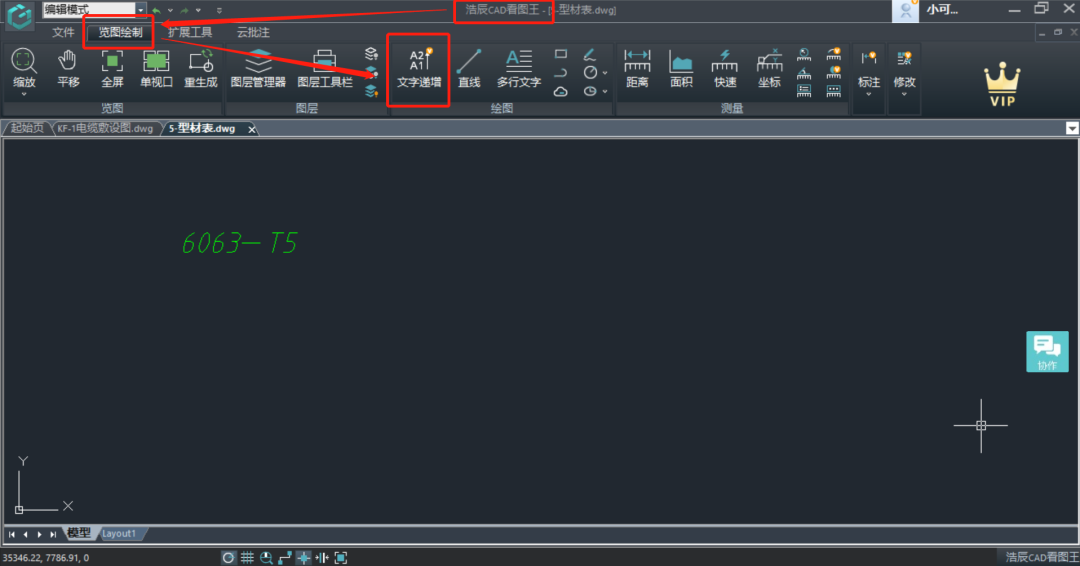
步骤二:
在图纸中点击选择需要递增的数据,目前支持:数字、字母,如下图所示我们准备选择的是尾数为数字的。
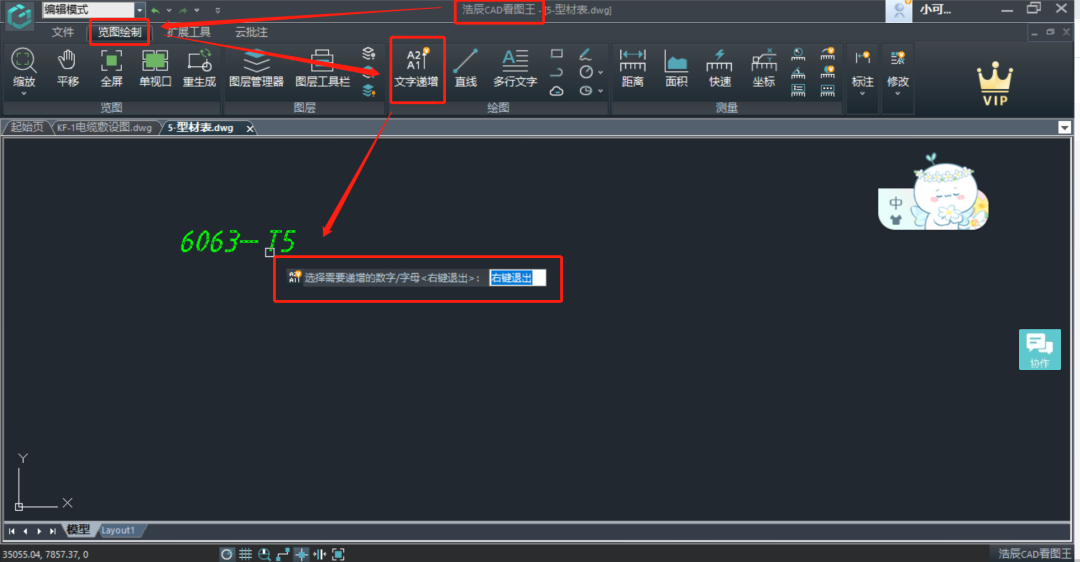
步骤三:
设置每个递增数据的间距和间隔,以及增量数,如下图所示,我们选择的间距是20,数量和增量都是1,所以递增出来的第一个数据尾数是6。
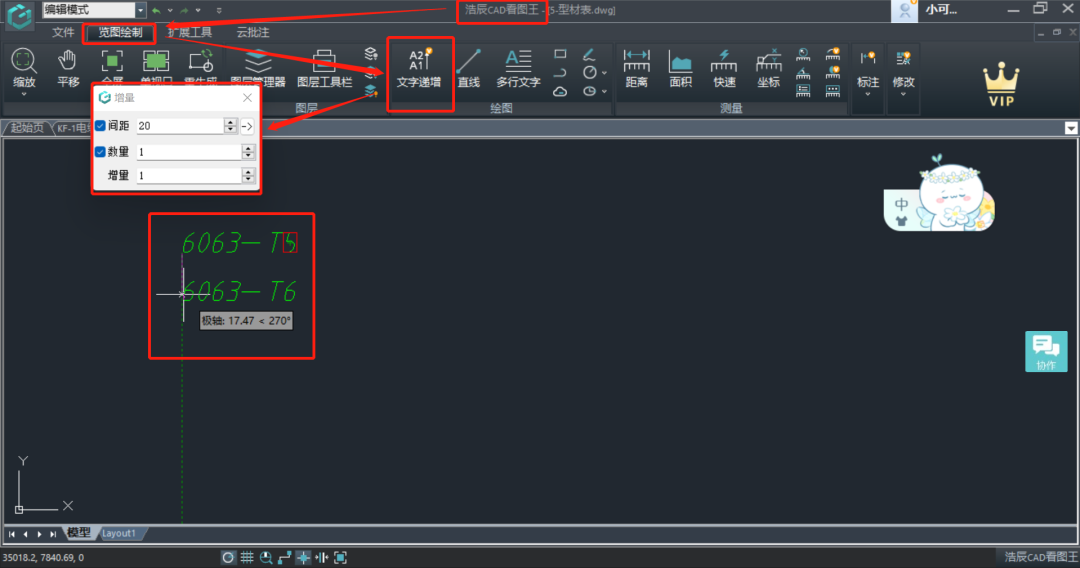
步骤四:
想要继续递增下去,且整齐排布只需要更改间距就可以了,如下图所示,将间距改为40的时候出来的是尾数7,将间距改为60的时候,出来的就是尾数8,以此类推。
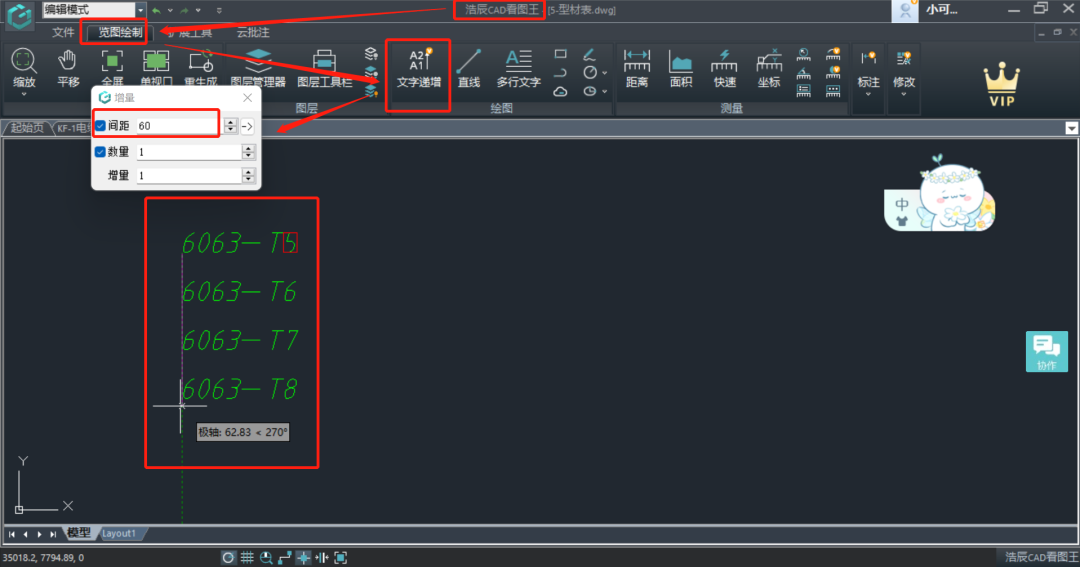
步骤五:
鼠标右键结束或回车退出文字递增功能。
PS:目前文字递增仅支持单行文字,暂时不支持多行文字,后续版本会支持哦!
本节CAD教程小编给大家分享了浩辰CAD看图王电脑版中CAD文字递增功能的具体使用步骤,你学会了吗?赶紧下载浩辰CAD看图王试试吧!